15 «Google Calendar» mikroshēmas, kas jāizmanto, lai pilnībā
Tehnoloģijas / / December 19, 2019
1. Izveidojiet atsevišķas kalendārus dažādām vajadzībām

Pēc noklusējuma Google piedāvā tikai vienu kalendāru, kurā uzkrātu visus savus notikumus. Ja jūs aktīvi izmanto to, ka darba uzdevumus un tikšanās, mājsaimniecības darbus un personisko notikumi sajaukti, un pārvērtās par īstu izgāztuvi.
Tāpēc ir labāk izveidot vairākus kalendārus dažādu veidu pasākumos. Lai to izdarītu, noklikšķiniet uz zobrata ikonas augšā un iet uz iestatījumiem. Tur, izvēlieties "Pievienot Calendar» → «Izveidot kalendāru." Norādiet nosaukumu, un, ja nepieciešams, aprakstu. Tātad, tas būs iespējams, lai saglabātu uzņēmuma, kas darbojas vienā kalendārā, mācību grafiks - citās jubilejās - trešajā, un tā tālāk.
2. Abonēt kolēģiem kalendāri
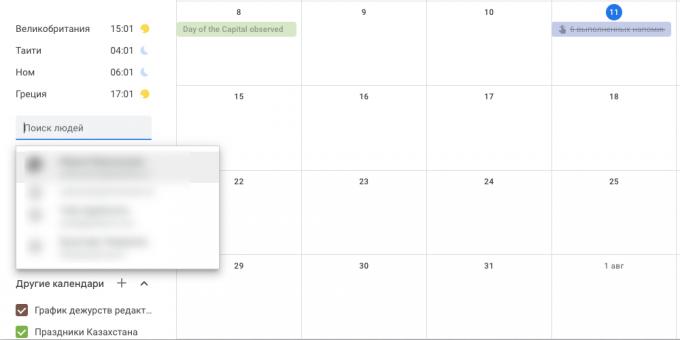
Dažreiz mums ir nepieciešams, lai sekotu tam, ko viņi dara, vai mūsu draugi kolēģi. Ja tie izmanto «Google Calendar", jūs varat pievienot savu kalendārus, lai sevi un sekot līdzi, kas parādās notikumiem tur.
Sānjoslā pa kreisi, atrast līniju, kas saka "Meklēt cilvēkus". Ievadiet nosaukt vai e-pasta adrese Jūsu draugu. In pop-up logu, noklikšķiniet uz "Pieprasīt piekļuvi", un persona saņems īsziņu ar lūgumu atļaut apskati savu kalendāru. Kad viņš apliecina savu piekļuvi tiem, ja tiks parādīts jūsu sadaļā "Citi kalendāri".
3. Izvēlieties laiku sanāksmes, kas atbilstu visiem

Jums ir nepieciešams organizēt tikšanos ar kolēģiem vai tērzēt ar draugiem, bet jūs nevarat pat izvēlēties laiku, kad visi būs bez maksas? Nevis izsūtīt ielūgumu, izmantojiet "Atrast laiku".
Izveidojiet jaunu notikumu un noklikšķiniet uz "Citi iestatījumi". Nākamajā lapā atlasiet cilni "Atrast laiku". Sadaļā "Pievienot viesus", labajā pusē, ievadiet vārdus, kuras vēlaties uzaicināt, - Google ļauj jums pievienot līdz pat 20 cilvēkiem. gribu savu pieredzi priekšā jums. Ja kādam ir kaut kas plānotais, Tas tiks atzīmēts kā "Aizņemts". Tā joprojām ir tikai, lai atrastu laiku, kad visi ir brīvi, lai apmierinātu.
skatīt arī📋
- 10 rīki plānošanas laikā
4. Slēpt savu privāto notikumus

Pieņemsim, ka jums ir nepieciešams rīkot sanāksmi par konfidenciālu. Un jūs nevēlaties visu biroju, lai redzētu, kur jūs dodaties. Lai to izdarītu, atzīmējiet iecelšanu par "personas". Tad, informācija par to redzēs tikai tie, kas jūs esat atļauts rediģēt (un ne tikai skatīties) savu kalendāru.
Izveidojiet notikumu un doties uz "Citi iestatījumi". Uzklikšķiniet uz "privātuma noklusējuma iestatījumus" un izvēlieties "Privāts". Visas nepiederošas neredzu tagad, kur, ar ko un cikos jūs satikt. Ja kalendārs ir atvērta otra, privātā pasākuma laikā būs atzīmēta "Aizņemts", bez detaļām.
5. Pievienot videozvanu

Tā vietā, lai nosūtītu savu pieteikumvārdu Skype Google Hangouts, vai visiem kolēģiem, jūs varat ievietot saiti uz video konferences tieši kalendāra notikumu. Lai to izdarītu, jums ir izveidot pasākumu "Citi iestatījumi" noklikšķiniet uz "Add video konferenci." Kad tikšanās laiks pienāk, uzaicinātais tiks aicināti tālruni Google Hangouts.
lasīt💻
- Ko var aizstāt Skype: 8 pieteikumi video
6. pielikumi

Bieži sanāksmēs un konferencēs, ir nepieciešams piekļūt jebkuram dokumentam par pētījumu, no kuriem visi bija sapulcējušies. «Google Calendar" ļauj jums pievienot failus un dokumentus tieši uz notikumu. Tā kā visi uzaicinātie dalībnieki būs ātri un viegli piekļūt tiem.
Izvēlieties vajadzīgo notikumu un noklikšķiniet uz zīmuļa ikonas, lai to rediģētu. Punktā "Apraksts", noklikšķiniet uz saspraudes ikonas un lejupielādēt visus nepieciešamos failus. Tās var ņemt no datora vai pievienot no Google Drive mākonī.
7. Iekļaut pasaules pulkstenis

"Pasaules pulkstenis", kas «Google Calendar", ir ļoti noderīgi, ja jūs strādājat ar tālvadības darbiniekiemIzkaisīti visā pasaulē. Ar to, jūs varat viegli atrast to, ko savu laiku, tieši no saskarnes.
Atveriet "Settings", uzklikšķinot uz attiecīgās izvēlnes punktu, lai top rīkiem. Atrodiet pusē "World Clock". Iespējojiet opciju "Rādīt pasaules pulksteni", un pēc tam pievienojiet pilsētu, kur jūsu kolēģi dzīvo. Un viņu vietējais laiks tiek rādīts sānjoslā.
8. Paziņot uzaicināja pa e-pastu

Dažreiz Jums ir nepieciešams, lai pastāstītu uzaicinātais uz tikšanos, ka viņi ir darījuši kaut ko - piemēram, ir klēpjdators vai jāpārskata iepriekš ar dažiem materiāliem. Tas ir iespējams, principā, rakstīt par to komentāru uz notikumu, bet tas ir drošāk, lai piesaistītu uzmanību cilvēku e-pasta ziņojumā.
Lai to izdarītu, atveriet gaidāmo notikumu un noklikšķiniet uz aploksnes ikonas. Un jums tiks lūgts uzrakstīt īsziņu, ka jūs izsūtīt visiem uzaicinātajiem dalībniekiem.
9. Pievienot īpaša vieta

Plus plānotais «Google Calendar" notikumiem, ka jūs varat pievienot to atsauci uz «Google Maps." Tātad jums nav, lai izsauktu vai jāmaksā dalībniekiem sanāksmes un garš un garlaicīgs, lai izskaidrotu viņiem, kā tur, un tad saņemt un tur un tad.
Iet uz sanāksmju informāciju un atrast "Kur". Ievadiet adresi tur, un Google atrast. Tagad, kad viesu atver notikumu, viņš varēs noklikšķināt uz adresi un redzēt satikšanās vietu kartē.
mācīties✅
- Kā organizēt savu dienu: metodes produktivitātes ģēniji
10. Pievienot interesantus kalendārus

Google ļauj jums abonēt tā saukto Interesanti kalendāriem. Viņi var redzēt, piemēram, grafiku notikumiem jūsu reģionā, notikumus no pasaules sporta vai fāzes mēness.
Atrodiet sānjoslā kreisajā pusē sadaļā "Citi kalendāri" un noklikšķiniet uz "+". Izvēlnē, kas atveras, izvēlieties "Fun kalendāri". Atzīmējiet kuras vēlaties abonēt, un tie parādās jūsu tabulā.
11. Dalieties kalendārus

Ja nepieciešams, jūs varat darīt, lai citi lietotāji var apskatīt (vai rediģēt) savu kalendāru. Tas ir noderīgi, ja jūs vadīt komandu kolēģiem, un vēlas, lai viņi zinātu, par visiem turpmākajiem notikumiem. Vai esat students un ir izveidotas klasesbiedru lekciju grafiku.
Novietojiet peles kursoru virs attiecīgā kalendāra kreisajā rūtī un pēc tam noklikšķiniet uz daudzpunkti. Izvēlieties "Settings un koplietošana." Izvēlnē, skatiet "piekļuves atļaujas", jūs varat padarīt savu kalendāru (visiem tīmekļa lietotājiem), pievieno indivīdu draugi (jo tas jums būs nepieciešams to e-pasta adresi) vai kopēt saiti uz kalendāra, kas pēc tam var nosūtīt jebkurš ērts veidā.
12. Izmantojiet tastatūras īsceļus
Izmantojot tastatūru, varat ātrāk un efektīvāk, nekā vadīt peles kursoru. «Google Calendar" ir godīgi summa hotkeys, ar pilnu sarakstu, par ko var atrast šeit. Šeit ir visnoderīgākās tiem:
- c - izveidot jaunu notikumu.
- atpakaļatkāpe vai Dzēst - dzēst notikumu.
- / - Iet uz meklēšanas bar.
- Skaitļi no 1. līdz 6. - pārslēgtos kalendārs: Diena, nedēļa, mēnesis, gads, darba kārtība.
- t - Iet uz datumu.
- k vai p - ritināt kalendāru ar iepriekšējo datumu diapazonā. Tas ir, ja jums ir kalendāru uz mēneša skata režīmā, tas būs ritiniet uz iepriekšējo mēnesi. Ja režīms dienas - iepriekšējā dienā, un tā tālāk.
- j vai n - ritināt kalendāru uz nākamo datumu diapazonā.
izskats⌨️
- 60 galvenie karstie taustiņi biroja darbiniekiem
13. velciet un nometiet notikumi
Ja esat izveidojis notikumu, bet palaida garām dienu vai dienas laikā, ne vienmēr iekļūt iestatījumu notikumu un darbā numurus manuāli. Satveriet notikumu un velciet to uz vēlamo dienu un laiku - tā būs ātrāk.
14. Izmantot «Google uzdevumi"

«Google Uzdevumi" - vienkārši lietu vadītājs, integrēta tieši «Google Calendar." Lai to atvērtu, noklikšķiniet uz zilās ikonas panelī pa labi, un jūs redzēsiet sarakstu ar jūsu Taxco. Nav daudz funkcijas kā dažās Wunderlist, bet «Google uzdevumi", vienmēr pirms jūsu acīm.
Pievienot jaunu uzņēmumu, lai tos rediģēt, piešķirt tos perioda izpildes un biežums atkārtošanās var būt vai nu paneļa tīmekļa saskarnē, vai caur mobilā lietotne no Google.
Cena: Bezmaksas
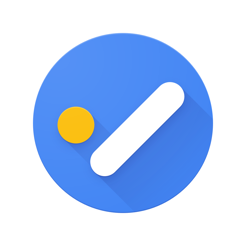
Cena: Bezmaksas
15. Atcelt nevajadzīgas darbības
Beidzot mazs triks. Pieņemsim, ka jūs izveidojat notikumu, rūpīgi viņu nodrošināja ar aprakstu, pielikumā pievienotā ķekars failus, tā vienojas ar visiem saviem kolēģiem, un tad nejauši izdzēsti.
Mierīgs! Jums nav, lai atjaunotu to no nulles. Vienkārši nospiediet taustiņu kombināciju taustiņiCtrl + ZUn tālvadības notikums tiek atjaunota. Tātad jūs varat atcelt nekādas neparedzētas darbības kalendārā. Tas ir mazliet neprognozējami, jo interfeiss nav poga "Atcelt", bet ļoti noderīga.
skatīt arī🧐
- Ar «Google Calendar" un Google Keep parādījās tumšs tēma Android
- Kāpēc Kalendārs efektīvu uzdevumu sarakstus
- Kalendārs, kas tiks likts viss dzīvē vietām



